电脑显示已连接但没网怎么办?(解决电脑无法上网问题的有效方法)
随着互联网的普及,电脑已经成为人们生活中不可或缺的工具。但有时候,我们会面临电脑显示已连接但无法上网的问题,这对于需要网络进行工作、学习或娱乐的人来说是非常困扰的。究竟如何解决这个问题呢?接下来将为您介绍一些有效的方法。
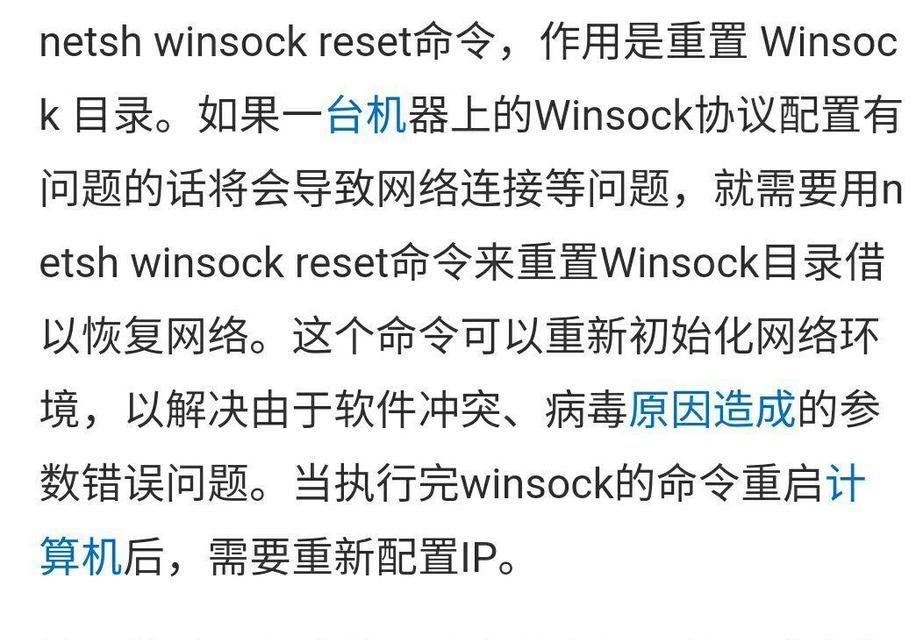
一:检查网络连接
我们需要检查电脑的网络连接是否正常。可以通过查看系统设置中的网络连接或者点击任务栏右下角的网络图标来查看当前网络状态。确保连接显示为已连接,并且没有任何错误提示。
二:重启网络设备
如果网络连接状态正常,但电脑仍然无法上网,可以尝试重启网络设备。首先关闭电脑和所有与网络相关的设备(包括调制解调器、路由器等),等待片刻后再依次重新启动设备。在此过程中,确保每个设备都能够正常启动和连接。
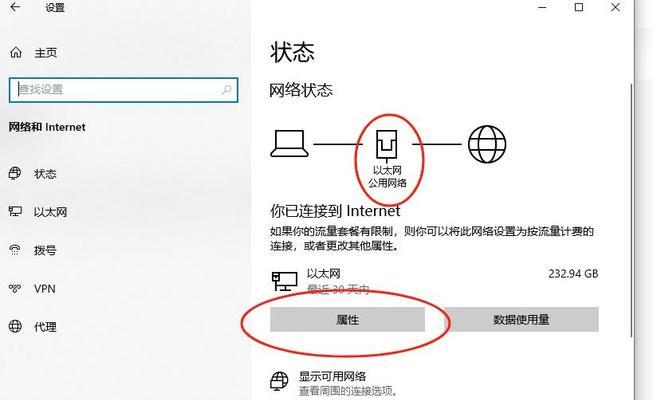
三:检查网络线缆
有时候,电脑无法上网的原因可能是由于网络线缆连接不稳定或者损坏。检查网络线缆是否牢固连接在电脑和网络设备上,并且没有损坏或者断裂是非常重要的。
四:重新配置IP地址
如果网络线缆连接正常,但电脑仍然无法上网,那么可能是IP地址的问题。可以尝试重新配置IP地址来解决这个问题。打开控制面板,点击网络和Internet设置,进入网络和共享中心。然后选择更改适配器设置,找到当前使用的网络连接,右键点击选择属性,再选择Internet协议版本4(TCP/IPv4),点击属性,选择自动获取IP地址和DNS服务器地址。
五:清除DNS缓存
DNS缓存可能会导致电脑无法正确解析域名,从而无法上网。为了解决这个问题,可以打开命令提示符窗口,并输入命令“ipconfig/flushdns”来清除DNS缓存。
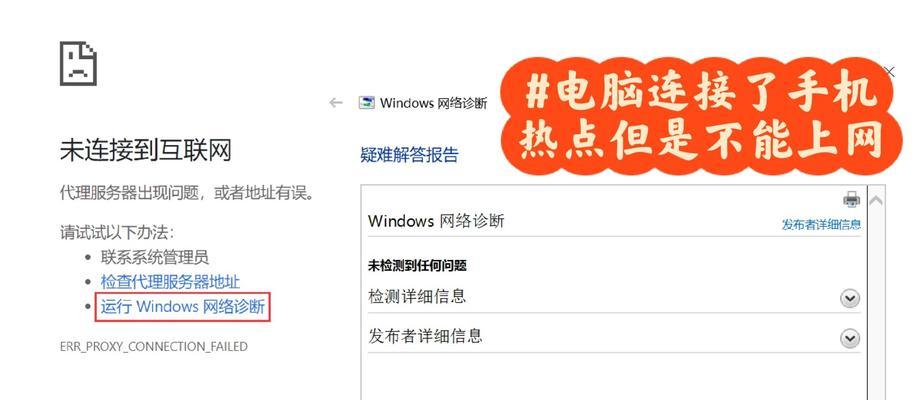
六:禁用安全软件和防火墙
有时候,安全软件和防火墙可能会阻止电脑与网络正常通信,从而导致无法上网。在这种情况下,可以尝试禁用安全软件和防火墙,然后重新连接网络,查看是否能够解决问题。
七:更新网络驱动程序
网络驱动程序是电脑与网络设备之间通信的桥梁,如果网络驱动程序过时或者损坏,也可能导致无法上网的问题。及时更新网络驱动程序是解决这个问题的一种方法。可以访问电脑制造商的官方网站,下载最新的网络驱动程序并安装。
八:重置TCP/IP协议栈
重置TCP/IP协议栈可以清除网络设置中的错误配置,并恢复到默认状态。为了重置TCP/IP协议栈,可以打开命令提示符窗口,并输入命令“netshintipreset”,然后重启电脑。
九:使用网络故障排除工具
如果以上方法都无法解决问题,可以尝试使用操作系统自带的网络故障排除工具。例如,在Windows操作系统中,可以打开控制面板,点击“网络和Internet设置”,进入“网络和共享中心”,然后选择“故障排除问题”,按照提示进行操作。
十:联系网络服务提供商
如果以上方法都无法解决问题,那么可能是由于网络服务提供商的故障。在这种情况下,可以联系网络服务提供商,咨询并报告问题,以便他们提供进一步的帮助和解决方案。
十一:更新操作系统和应用程序
有时候,电脑无法上网可能是由于操作系统或者应用程序存在bug或者安全漏洞。及时更新操作系统和应用程序可以帮助解决这个问题。可以打开系统设置,找到更新选项,并进行更新。
十二:重置网络设置
如果所有方法都无效,可以尝试重置电脑的网络设置。打开控制面板,点击“网络和Internet设置”,进入“网络和共享中心”,然后选择“更改适配器设置”,右键点击当前使用的网络连接,选择“属性”,再选择“重置”。
十三:检查硬件问题
有时候,电脑无法上网的原因可能是由于硬件问题,例如网卡故障或者硬件损坏。在这种情况下,建议联系专业的维修人员进行检查和修复。
十四:重新安装操作系统
如果经过上述所有方法仍然无法解决问题,最后的选择是尝试重新安装操作系统。在重新安装之前,请确保备份所有重要的文件和数据。
十五:
通过对电脑显示已连接但没网问题的各种解决方法的介绍,我们可以看到,有许多原因可能导致这个问题的发生。然而,通过逐步排查和解决,我们可以有效地解决这个问题,并恢复正常的上网功能。在实施任何方法之前,请确保您具备一定的计算机知识,或者请寻求专业人士的帮助。希望这些方法能够帮助您解决电脑无法上网的困扰。


